Parfois, vous remarquez que le trafic Internet est consommé trop rapidement ou que la vitesse a considérablement baissé, bien que seuls quelques appareils soient connectés. Dans ce cas, la première chose à faire est de vérifier qui d'autre utilise mon WiFi. Dans cet article, je vais vous montrer comment afficher la liste des appareils et découvrir qui est connecté à mon routeur TP-Link en utilisant l'exemple de différents modèles.
Vous pouvez afficher les appareils connectés au routeur wifi à l'aide de programmes spéciaux, dont j'ai parlé dans le dernier article sur ce sujet, ou directement à partir du panneau des paramètres du routeur lui-même.
Vous trouverez des instructions sur la façon de saisir les paramètres TP-Link sur une autre page de notre blog
Ceux qui lisent mon blog depuis longtemps savent que deux versions de la section administrateur sont désormais distribuées sur les routeurs TP-Link. Vieux dans des tons gris-vert et blanc et bleu mis à jour. Si votre modèle a plusieurs années et que vous n'avez pas mis à jour son système depuis longtemps, vous avez probablement la première option. Si le routeur a été acheté récemment, il peut y avoir à la fois un nouveau micrologiciel et un précédent, qui peuvent être mis à jour vers un nouveau.
Nous regardons qui est connecté au wifi dans l'ancienne version du panneau de routeur TP-Link
Pour votre commodité, j'ai décidé de créer une instruction à utiliser sur les deux versions. Dans l'ancienne section administrateur, vous pouvez voir qui est connecté à mon routeur wifi TP-Link dans la section "Mode sans fil - Statistiques"
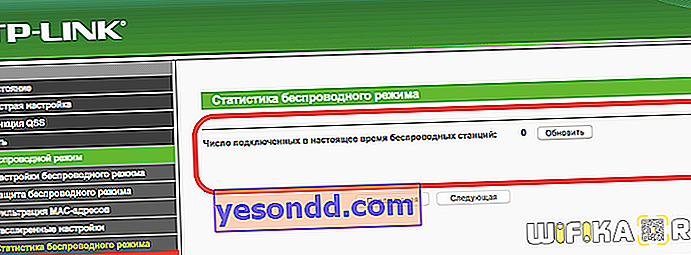
Si le routeur est bi-bande, vous devez entrer dans le menu de la gamme de fréquences correspondante (2,4 ou 5 GHz) et ouvrir l'élément du même nom.
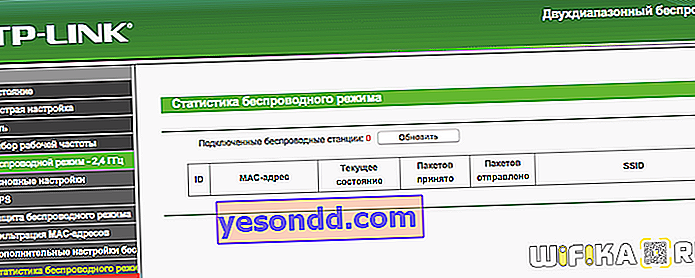
Vérifier qui utilise mon WiFi dans la nouvelle version du routeur TP-Link
Dans le nouveau firmware du routeur TP-Link, le nombre de clients connectés s'affiche immédiatement sur la page principale. Ils sont commodément regroupés par «clients câblés», c'est-à-dire qui sont connectés au routeur par câble, et par «sans fil», c'est-à-dire par wifi.
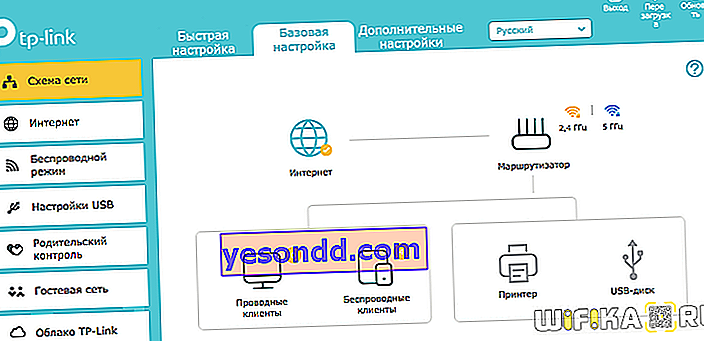
Si vous cliquez sur l'icône du groupe et allez à l'intérieur, vous verrez une liste complète, qui est également divisée en deux catégories - les clients à domicile (ceux qui sont sur le réseau principal) et les invités (c'est-à-dire connectés au wifi invité).
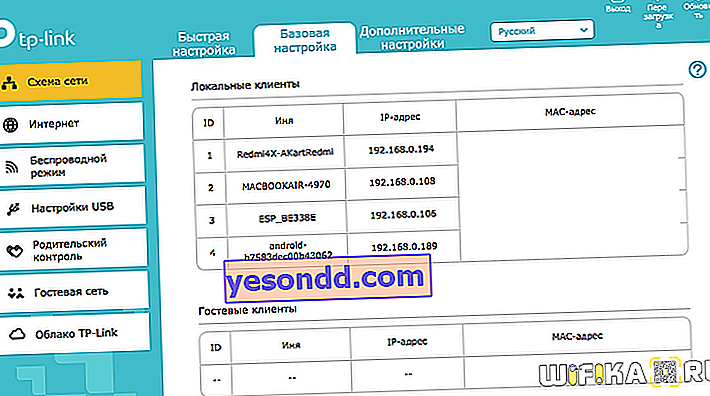
Aucune action ne peut être entreprise directement à partir d'ici. Ici, nous voyons simplement le nom de l'appareil, ses adresses IP et MAC. Maintenant que nous connaissons ces informations, elles peuvent être utilisées aux fins prévues dans l'une des autres sections du panneau de contrôle - dans les paramètres de contrôle parental ou de routage DHCP.
Mais dans les paramètres du modèle TL-WR820N, nous pouvons immédiatement ajouter n'importe quel client à la liste noire sur la page de démarrage de la liste et bloquer Internet pour lui.
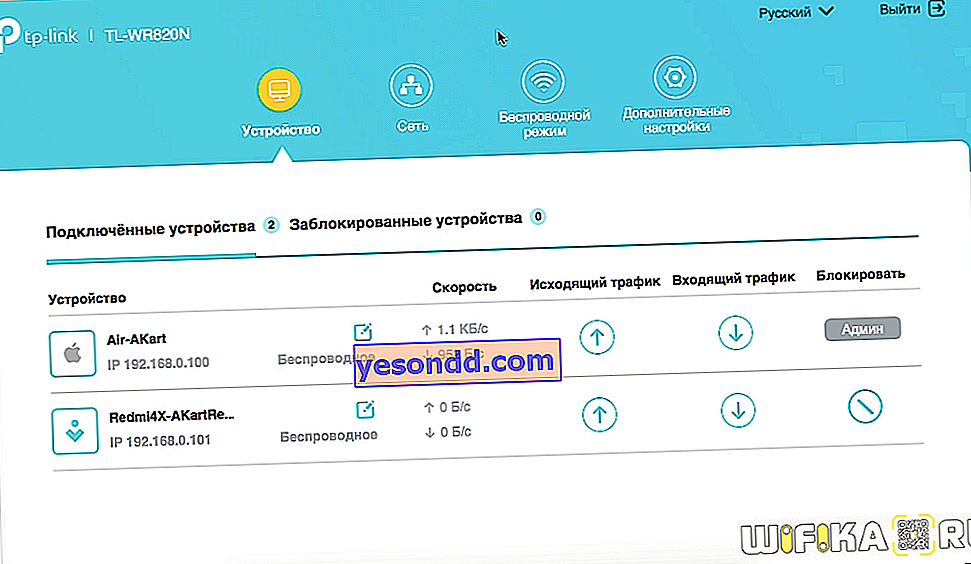
Eh bien, pour l'avenir, afin de protéger au maximum votre réseau wifi contre le piratage, je recommande de définir le mot de passe le plus complexe et d'utiliser le type de cryptage le plus sécurisé WPA2 ou WPA3 lors de la configuration du routeur.
Comment voir qui est connecté au routeur TP-Link via WiFi à partir du téléphone?
Vous pouvez voir la liste des utilisateurs d'un routeur wifi sans allumer un ordinateur ou un ordinateur portable directement depuis votre téléphone via l'application TP-Link Tether. Il suffit d'aller dans la section du menu principal "Clients"
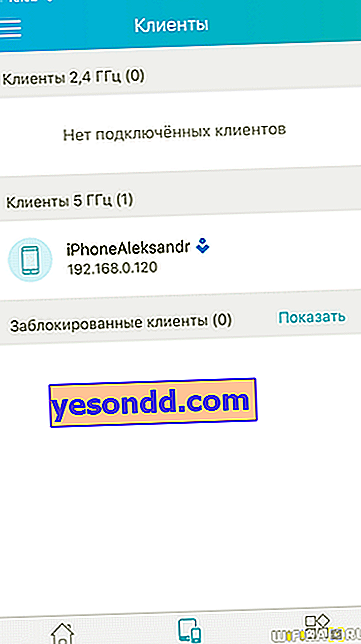
Vidéo comment savoir qui est connecté au wifi de mon routeur TP-Link
Instructions pour les routeurs tiers
- D-Link
- Zyxel et Keenetic
- Asus
